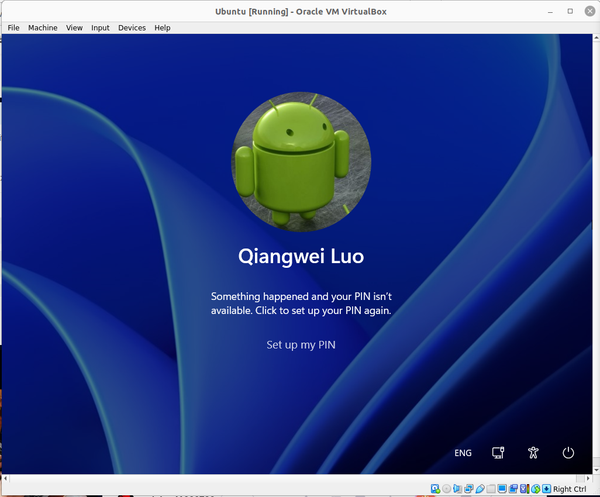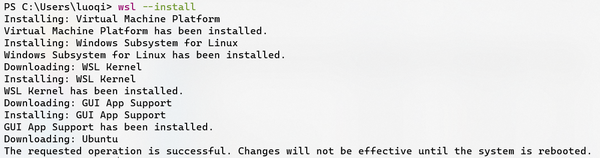
windows
Windows 11使用WSL2进行日常工作测试
原文链接:https://ovea-y.cn/windows11_uses_wsl2_for_daily_work_testing/ 背景介绍 由于Linux上缺少很多常用的软件,并且Linux加上图形界面时,有时会出现很多匪夷所思的BUG(包括但不限于压缩文件的默认打开方式变成了文本编辑器、界面卡死等情况),因此将工作流迁移到Windows上也不失为一种选择。 WSL 2相比WSL 1最大的缺点就是它运行在虚拟化层中,并且对NTFS的读写性能极差!(还有一个问题是硬件和网络端口不再共享了)但是优点是它是完整的linux系统,可以发挥Linux全部的功能。 如果要使用WSL 2进行日常工作,就必须避免使用NTFS,而是使用其他Linux上原生支持的文件系统。本篇文章的重点就是如何让WSL 2用上原生支持的文件系统。 配置环境 1. 启用Linux子系统功能(需要管理员权限),下面这个指令可以自动配置好所有环境,默认使用WSL 2,Ubuntu系统。 wsl --install 2. 重启系统,重启后会自动弹出下面这个安装框